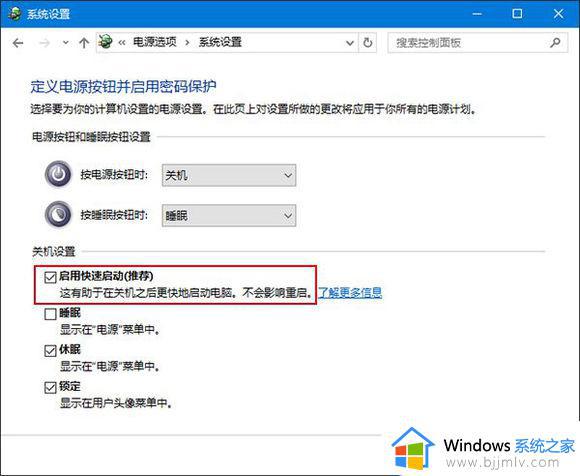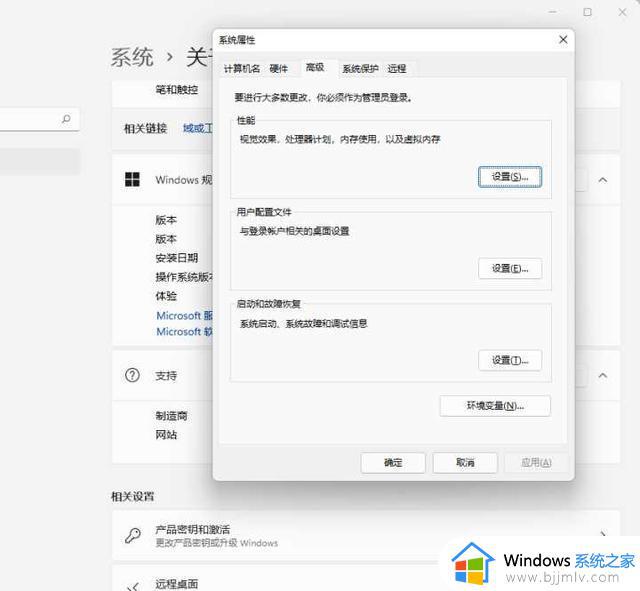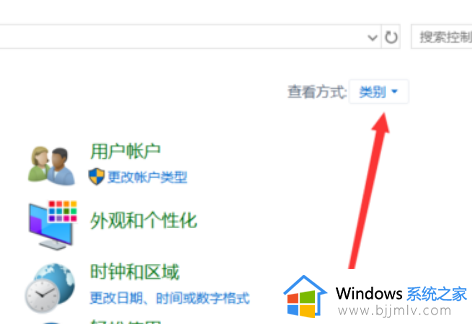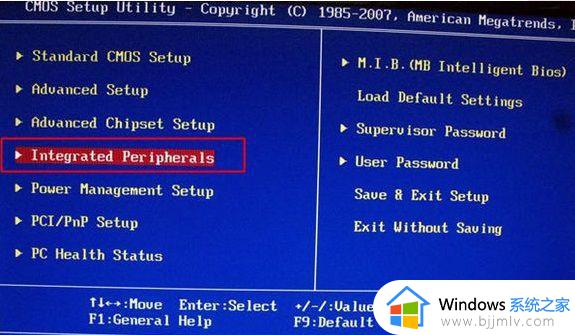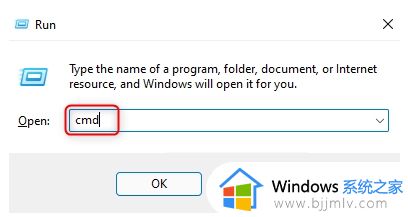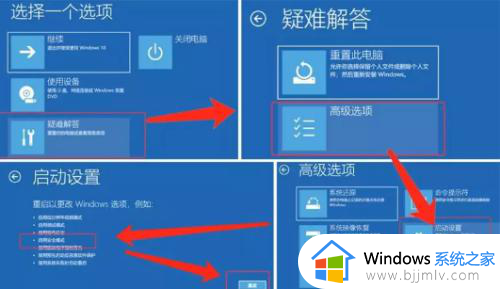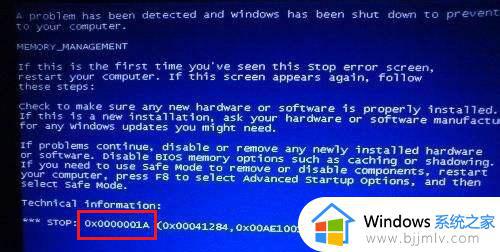蓝屏终止代码page_fault_in_nonpaged_area重启修复方案
相信大多用户操作电脑的时候,也都会遇到蓝屏的故障,在排除硬件问题的情况下,大多都是一些不正当的操作引起的,例如近日就有用户的电脑在启动时出现蓝屏终止代码page_fault_in_nonpaged_area的提示,在进行电脑重启之后依旧不能解决,以下就是有关蓝屏终止代码page_fault_in_nonpaged_area重启修复方案。
具体方法如下:
方法一:虚拟内存设置
1、桌面右击【此电脑】图标,在右键菜单选择【属性】选项。
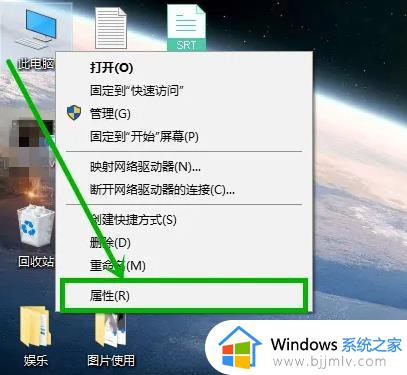
2、在打开的系统界面左侧选择【高级系统设置】选项。
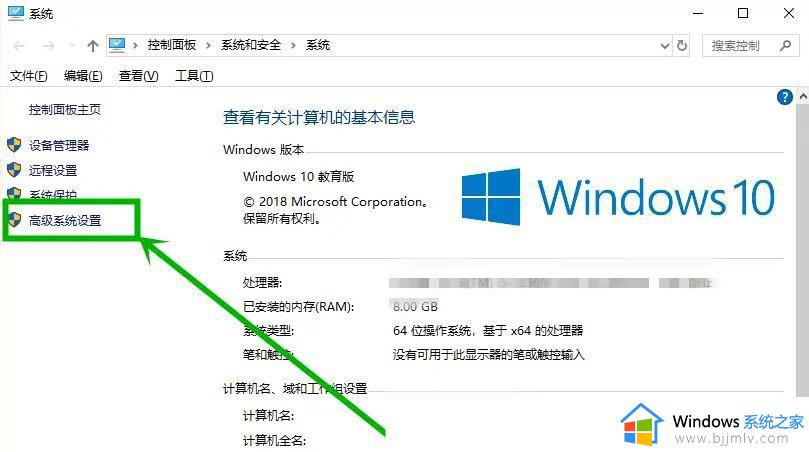
3、在打开的【计算机属性】窗口,选择【高级】选项卡,然后点击【性能】组的【设置】选项。
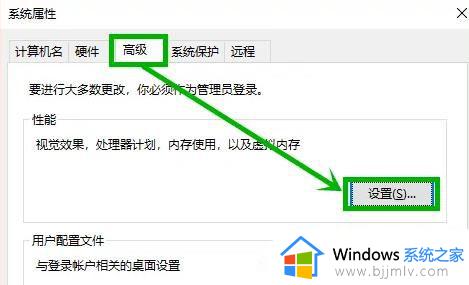
4、在打开的【性能选项】界面,选择【高级】选项卡,然后点击【虚拟内存】组的【更改】选项。
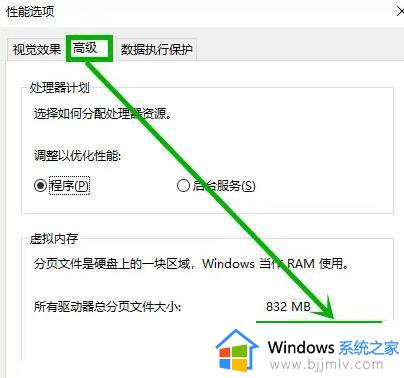
5、在打开的【虚拟内存】窗口,取消【自动管理…】前面的选中状态,然后选择【系统管理的大小】,然后点击【确定】,然后重启就行了。
此方法主要针对调整过虚拟内存的用户
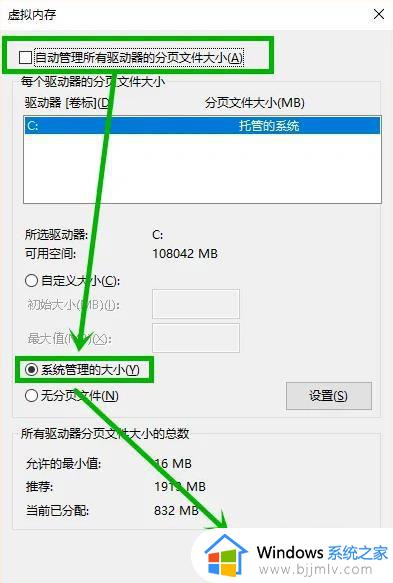
方法二:关闭快速启动
1、任务栏右击电源图标,选择弹出菜单的【电源选项】。
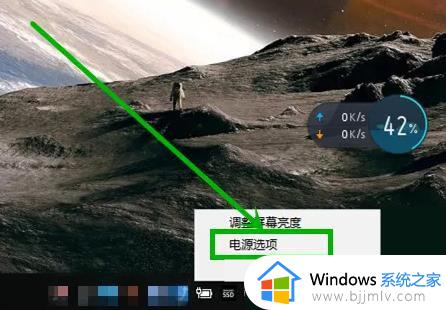
2、在打开的【电源选项】界面左侧点击【选择关闭盖子的功能】或【选择电源按钮的功能】选项。
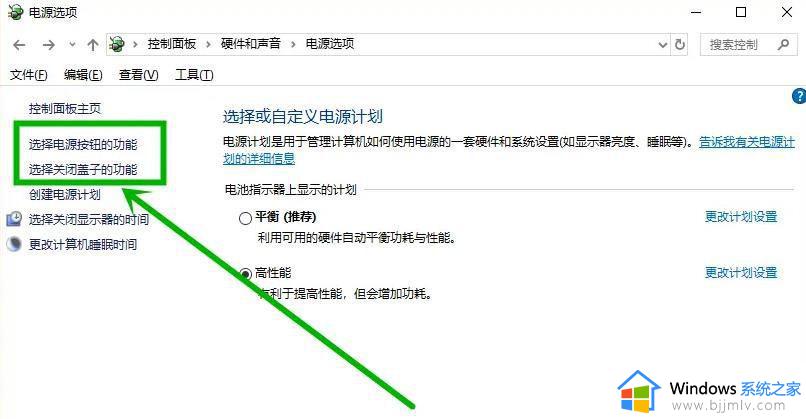
3、在打开的界面点击【更改当前不可用的设置】,然后取消【启用快速启动】的选中状态,点击【保存修改】,然后重新启动就行了。
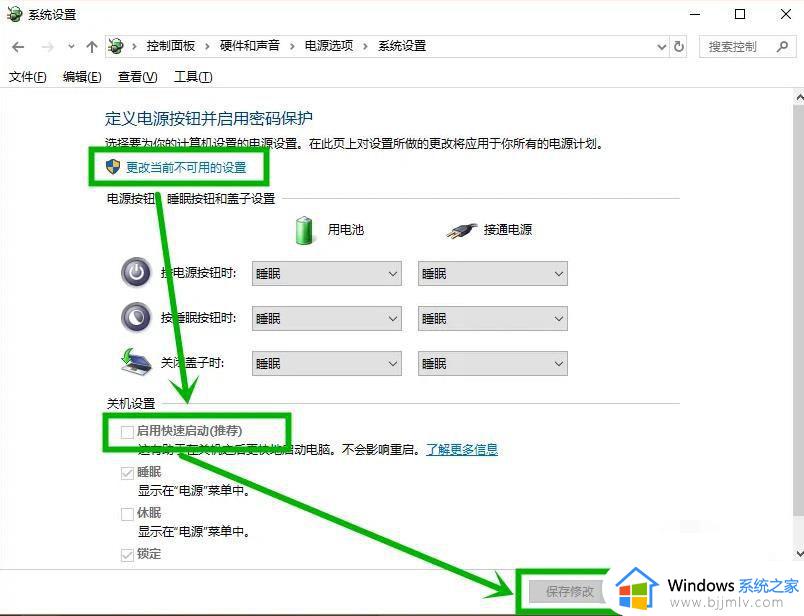
方法三:卸载/禁用更新
很多蓝屏都是由于安装了更新导致的,那卸载/禁用了更新就不用担心再出现蓝屏了。
上述就是有关蓝屏终止代码page_fault_in_nonpaged_area重启修复方案了,有遇到相同问题的用户可参考本文中介绍的步骤来进行修复,希望能够对大家有所帮助。